OnePlus revolusjonerer multitasking-opplevelsen på Android med sin innovative funksjon, Open Canvas . Opprinnelig lansert med den sammenleggbare OnePlus Open-telefonen, er denne funksjonen nå tilgjengelig på tvers av OnePlus-enheter som kjører den nyeste OxygenOS 15 basert på Android 15. Denne veiledningen vil hjelpe deg å utnytte kraften til Open Canvas for en forbedret multitasking-opplevelse.
Forstå Open Canvas
Den konvensjonelle funksjonen med delt skjerm på Android lar brukere kjøre to applikasjoner samtidig, men den begrensede skjermens eiendom kan ofte hindre funksjonalitet. Open Canvas løser dette problemet ved å optimalisere bruken av skjermplass, slik at en app kan okkupere et større område mens den andre holder seg lett tilgjengelig med et enkelt trykk.
Hvis du for eksempel surfer i Chrome og trenger å skrive ned notater, lar Open Canvas deg tildele mer skjermplass til Chrome, mens du raskt kan bytte til notatapplikasjonen med bare ett trykk. Denne forbedringen sikrer at begge applikasjonene ikke bare er åpne, men også funksjonelle, og dermed strømlinjeforme multitasking-arbeidsflyten.
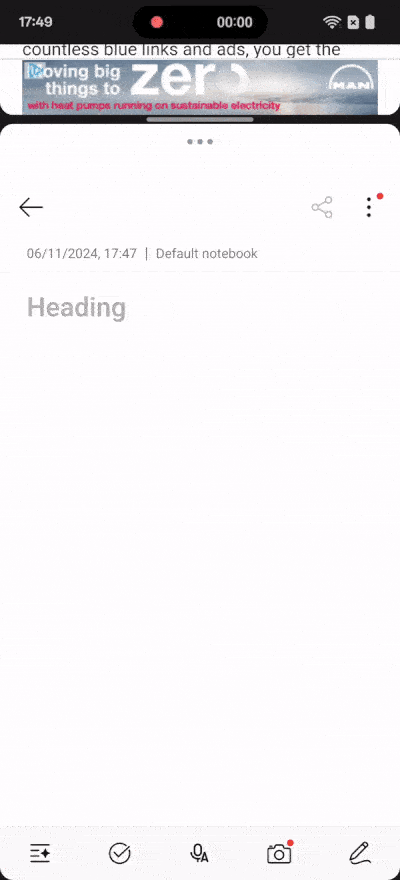
Slik aktiverer du Open Canvas på OnePlus-enheten din
Å komme i gang med Open Canvas er en brukervennlig prosess. Følg disse trinnene for å aktivere den:
- Åpne det første programmet du vil bruke i delt skjermmodus.
- Gå til panelet for nylige apper , trykk på ikonet med tre prikker ved siden av appens navn, og velg Delt skjerm . Alternativt kan du aktivere delt skjerm ved å sveipe opp på appen med tre fingre (sørg for at denne bevegelsen er aktivert i Innstillinger > Tilgjengelighet og bekvemmelighet > Delt visning ).
- Velg den andre applikasjonen du vil kjøre sammen med den første fra startskjermen eller appskuffen. På utvalgte modeller, som OnePlus Open, kan du til og med legge til en tredje app fra appskuffen.
- Trykk på ikonet med tre prikker over begge appene (ikke skillelinjen) og velg Utvid- alternativet. Du kan på samme måte utvide den andre appen. Dette gir større appvisninger samtidig som du opprettholder rask tilgang med ett enkelt trykk.
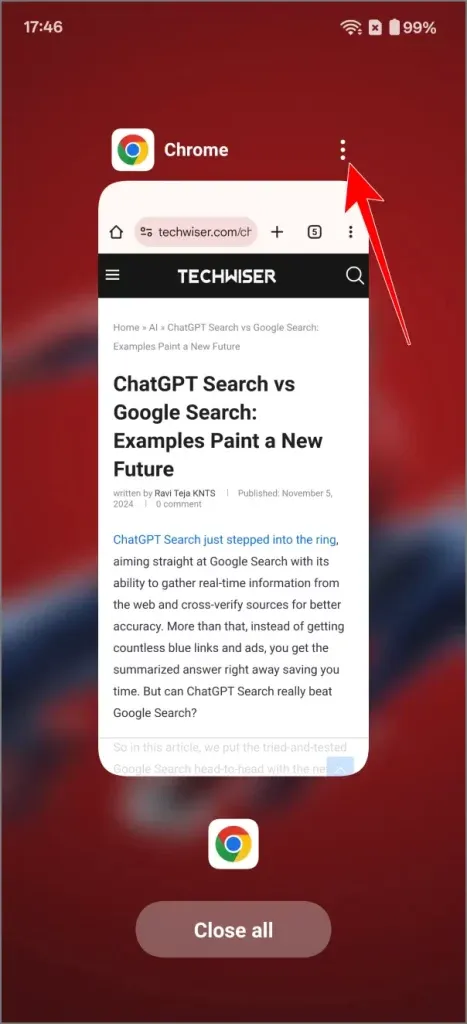
Lagre appgrupper for enkelhets skyld: Hvis du ofte bruker bestemte applikasjonspar, kan du lagre dem som en gruppe for rask tilgang. Bare trykk på ikonet med tre prikker på skilleveggen med delt skjerm og velg Lagre som appgruppe . Dette skaper en snarvei på startskjermen din, slik at du kan starte begge appene i delt skjermmodus med en enkelt handling.
Fordelene med åpent lerret for multitasking
Den tradisjonelle funksjonen med delt skjerm på Android-enheter føltes ofte begrensende uten muligheten til å effektivt justere størrelsen på applikasjoner, noe som førte til at mange brukere velger å bytte mellom forskjellige apper. OnePlus» Open Canvas forvandler imidlertid funksjonalitet med delt skjerm til et praktisk verktøy for sømløs multitasking. Ved å gi brukerne mer brukbar plass og muligheten til å lagre vanlige appkombinasjoner, forenkler Open Canvas prosessen med å sette opp og administrere multitasking-scenarier.
Legg att eit svar